Personalizar la aplicación Compañero de incorporación
Personalice la aplicación Onboarding Buddy para que se ajuste a cómo su organización desea ejecutar su incorporación program.To personalice la aplicación, cree una solución no administrada en el mismo entorno, agregue los componentes de la solución Onboarding Buddy que desea personalizar y comience a realizar cambios para cumplir sus requisitos.
Requisitos previos
- Tiene una solución nueva no administrada en el entorno.
- Ha agregado los componentes de la solución Onboarding Buddy administrada que desea modificar en su nueva solución no administrada.
- Está editando esos componentes en la solución no administrada.
Aprenda a crear una solución. Obtenga información sobre conceptos de solución y capas de solución.
Personalizar los correos electrónicos del programa
Cuatro correos electrónicos se envían automáticamente por el flujo de Correos electrónicos de Buddy Onboarder:
- El correo electrónico inicial se envía al comienzo del partido.
- El correo electrónico final se envía el día que finaliza el partido.
- El primer correo electrónico de estímulo se envía X días después de que comience el partido. Establezca X en la tabla
Configuration. - El correo electrónico de aviso final se envía Y días antes de que finalice el partido. Establezca Y en la tabla
Configuration.
Puede utilizar los correos electrónicos para comunicar las expectativas del programa, vincular a recursos útiles y proporcione otra información necesaria para preparar al Onboarder para el éxito y cerrar el partido de manera adecuada.
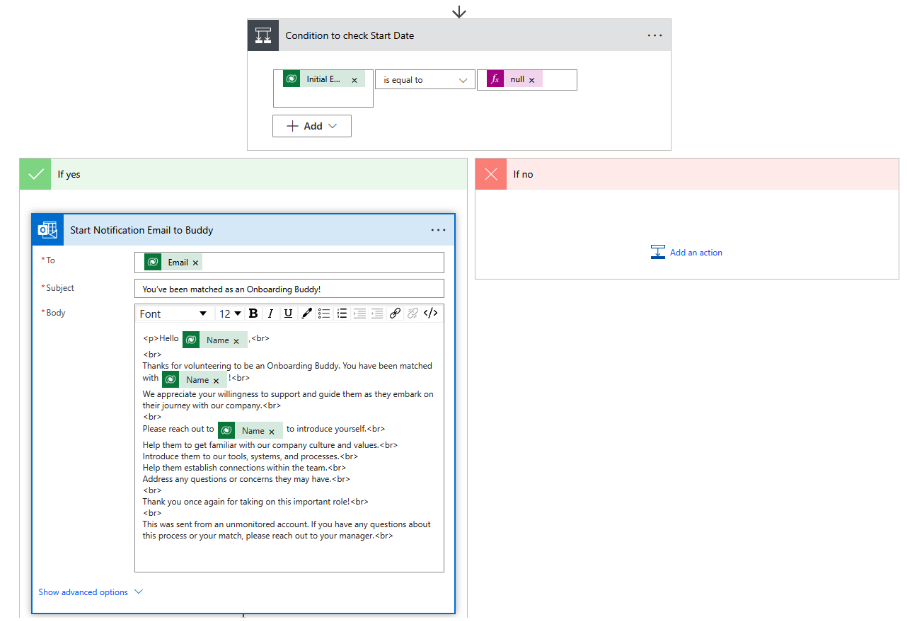
Importante
Los correos electrónicos de la plantilla Onboarding Buddy vienen con contenido genérico. Debe personalizar los correos electrónicos de su organización.
Editar correos electrónicos
Una vez que haya agregado el flujo Correos electrónicos integrados de amigos, podrá editar los correos electrónicos.
- Vaya a la solución no administrada Onboarding Buddy y seleccione el flujo Correos electrónicos integrados de Buddy .
- En el flujo, busque el correo electrónico que desea actualizar y realice los cambios.
- Guarde su flujo.
Actualizar la información del programa en la interfaz de usuario de la aplicación
Puede personalizar los gráficos y el contenido en tres pantallas introductorias para presentar y proporcionar detalles sobre el programa de amigos. Las pantallas se muestran en la siguiente ilustración:
- Pantalla de registro
- Pantalla de bienvenida 1
- Pantalla de bienvenida 2
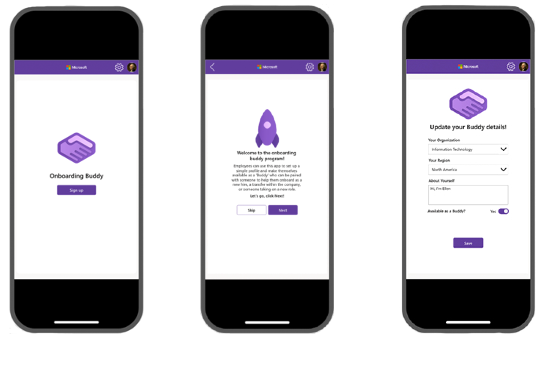
Personalizar las pantallas introductorias
- Edite la aplicación de lienzo Onboarding Buddy en su nueva solución no administrada.
- Cambie los gráficos y el texto en las pantallas según sea necesario.
- La pantalla de inicio de FP es la pantalla de registro.
- La pantalla de mensaje de FP es tanto la pantalla de bienvenida 1 como la pantalla de bienvenida 2. Solo el texto cambia cuando el usuario selecciona Siguiente o Atrás.
- Guarda los cambios.
Modificar los atributos de coincidencia
La plantilla de Onboarding Buddy relaciona a Buddies y Onboarders usando sus atributos regiones y organización. Puede cambiar los valores para que sean útiles para unir amigos con integrantes de su organización, o agregar diferentes atributos y actualizar la lógica.
Actualizar regiones y organización
- Agregue Región y Organización como opciones para su solución no administrada.
- Seleccione Objetos>Opciones> el componente que desea editar.
- Cambie lo que necesite y luego seleccione Guardar.
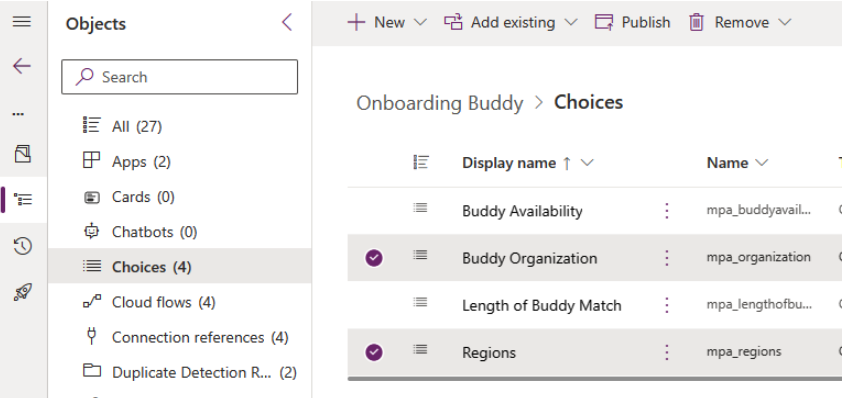
Cambiar atributos y lógica
No está limitado a emparejar amigos e integrantes según su región y organización. Tiene varias formas de cambiar la forma en que la solución combina Buddies e Onboarders. Estos son algunos ejemplos:
- Agregue un nuevo atributo de elección para que coincida. Para valores estáticos, especialmente aquellos que pueden compartirse con otras aplicaciones, los componentes de elección pueden ser una buena opción.
- Agregue un atributo controlado por tabla para que coincida. Si necesita agregar o cambiar valores con frecuencia, crear una tabla para almacenarlos hace que las actualizaciones sean más fáciles que usar un componente de elección.
- Permita que el usuario seleccione filtros de atributos para encontrar amigos disponibles. En lugar de forzar la coincidencia de región y organización, permita que el usuario vea varios amigos disponibles agregando un filtro configurable por el usuario a la pantalla de coincidencia.
Para cambiar la interfaz de usuario o la lógica, debe modificar la pantalla Partidos de amigos. La propiedad Items de la galería galBuddies_BuddyMatches contiene el código de filtro coincidente de Buddy:
Filter('Buddy Lists', Region = varMatchedOnboarder.Region && Organization=varMatchedOnboarder.Organization && Available = true && Status = 'Status (Buddy Lists)'.Active && 'Status Reason' = 'Status Reason (Buddy Lists)'.Active)
Para personalizar el proceso de coincidencia, agregue componentes de filtro y modifique el código de la galería según sea necesario.